在安装win10系统之后,很多用户都会发现win10系统采用全新的Microsoft Edge浏览器,使用之后觉得Edge浏览器功能强大,不过在桌面并没有Edge浏览器快捷方式图标,那么要怎么在桌面创建快捷方式,方便使用呢?下面就跟小编一起来学习下吧!
Edge浏览器创建桌面快捷方式方法一:
1、点击开始菜单—所有应用,找到Microsoft Edge,左键点击选中,直接拖到桌面;
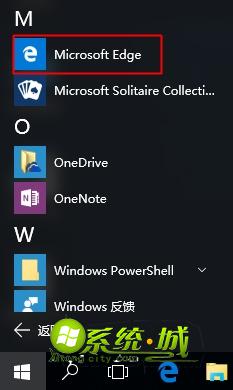
2、这样我们就把Edge浏览器放到桌面了。
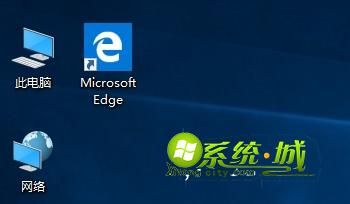
Edge浏览器创建桌面快捷方式方法二:
1、打开此电脑,在地址栏输入以下内容,按回车键:
%windir%\explorer.exe shell:::{4234d49b-0245-4df3-b780-3893943456e1}
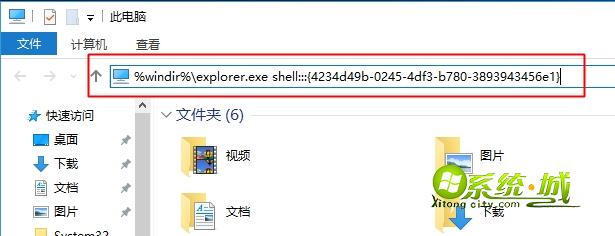
2、进入Applications文件夹,找到Microsoft Edge,右键选择“创建快捷方式”。
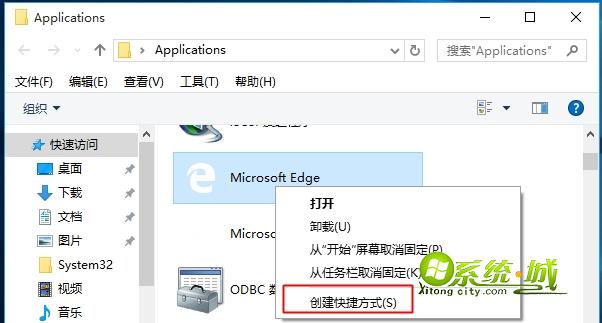
尽管我们可以在任务栏以及开始菜单中打开Edge浏览器,不过为了使用方便,我们还能按照上述两种方法,将Edge浏览器直接放到桌面,有需要的用户赶紧动手操作一下吧,更多教程欢迎继续关注系统城下载站www.xitongcity.com!
相关推荐:
win10系统Edge浏览器如何修改默认搜索引擎?win10怎么设置使用百度搜索


 当前位置:
当前位置: